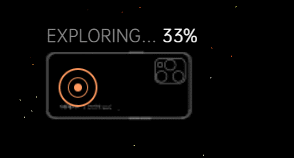尝试实现一些让人耳目一新、感觉很 nice 的网页内容、动效
- 5. 苹果官网 AirPods 充电盒动效实现,根据滚动位置打开、收起、旋转等
- 4. iPhone14 新配色官网首屏动效实现
- 3. OPPO Find X3 火星版官网:使用 GSAP 和 clip-path 实现 5 种场景切换动效
- 2. MacBook Pro 新品发布官网动画效果实现(2023年01月)
- 1. vivo iQOO Neo7 向下滚动切换手机颜色效果
核心:Play video on scroll + 根据 video 播放位置,设置不同文案显示
来源:AirPods Pro (第二代) - Apple (中国大陆)
最开始是在研究 ipad mini 根据页面滚动旋转操作入坑。了解到是一个视频。根据滚动播放视频。
后面发现 AirPods Pro,之前老款的 Mac Pro 垃圾桶版也有类似的动画,先解决第一个问题,根据滚动播放视频
-
1、使用下载下来的 ipad mini webm 视频,不流畅、laggy(迟缓)
- 最终,找到了 3 种实现方式
- ① requestAnimationFrame mac pro垃圾桶 https://codepen.io/marduklien/pen/MdvdEG
- ② 监听页面滚动 pause() 视频 https://codepen.io/ksiddiqi/pen/YzRmBb
- ③ 使用 scrolly-video 开源库 https://github.com/dkaoster/scrolly-video
- 奇怪的是使用别人 demo 中的视频滚动时切换流畅,但换到 ipad mini 这个 webm 视频就不行
- 考虑是视频的问题
- 最终,找到了 3 种实现方式
-
2、使用 FFmepg 设置关键帧间隔为 1,三种方式,都可以保持流畅。但 webm 转 mp4 透明背景会被转换为黑色无法去除
// if somebody needs a command to convert I frame only mp4(video with keyframe distance), please refer to the command below. ffmpeg -i original.mp4 -c:v libx264 -x264-params keyint=1 original_I.mp4 // keyint是两个keyframe之间的最大距离,minkeyint是两个 keyframe之间的最小距离。 // 什么是视频关键帧距? // https://www.jianshu.com/p/1a6b2bff5876 // 关键帧距离值会告诉编码器有关重新评估视频图像,以及将完整帧或关键帧录制到文件中的频率。 // 如果画面包含大量场景变换或迅速移动的动作或动画,那么减少关键帧距离将会提高图像的整体品质。 // 一个较小的关键帧距离对应于一个较大的输出文件。
- 参考:Why it's laggy when is scroll up dkaoster/scrolly-video#36
- webm 支持透明背景,mp4 不支持透明背景,因此转换后透明背景被转黑色
-
3、使用 Honeycam 将黑色背景替换为白色背景,有黑色噪点,非透明
-
4、使用 Captura 录制白色背景视频,滚动切换帧流畅,但比官网模糊、非透明(设置 #f5f5f7 背景视频大部分还是白色)
-
5、回到 1,把 ipad mini 官网 webm 视频拿出来,看怎么将 webm 设置关键帧距离为 1,且保持 webm 透明背景?
- 暂时无解
// 视频播放时长、视频当前播放位置
// select video element
var vid = document.getElementById('vid');
window.onscroll = function(){
console.log(vid.duration ); //获取视频时长
console.log(vid.currentTime); //获取视频当前播放时间
};经过测试,发现 AirPods 下面的视频比较流程,于是选中了 AirPods 充电盒动效作为主题
上面有三种方式实现在滚动时切换视频,由于我们需要在滚动的时候,根据视频播放位置显示不同的文案,这里监听视频播放位置,再做处理
vid.addEventListener("timeupdate", (e) => {
// 0 - 2s 充电盒关闭,隐藏底部文案
// 2 - 3s 充电盒旋转到侧面,显示充电盒侧面文案
// 3 - 4s 充电盒旋转到底部,隐藏侧面文案
// 4 - 4.5s 显示底部文案
// 4.5. - 5s 充电盒位置回正,显示底部文案
console.log(e.target.currentTime);
let t = e.target.currentTime;
// step-1
if (t < 0.2) {
document.querySelector(".step-1").classList.add("active");
} else {
document.querySelector(".step-1").classList.remove("active");
}
// step-2
if (t > 2 && t < 3.2) {
document.querySelector(".step-2").classList.add("active");
// 精确控制宽度显示
// 1s 间隔, 宽度 0 => 429;1s = 429、(t - 2)s = (t - 2) * 429
// top 50 => 0; 1s = 0、 (t - 2)s =
// document.querySelector(".step-2 .line").style.clipPath = `inset(0 0 0 ${(3 - t) * 100}%)`
} else {
document.querySelector(".step-2").classList.remove("active");
}
})参考:
核心 transform: matrix /ˈmeɪtrɪks/
来源:iPhone 14 和 iPhone 14 Plus - Apple (中国大陆)
// 图片间距,靠 scale: 56% 这种缩放做出来的
// 图片白色边框去除,使用 mask-image
// focus 黄色 iphone 时,父元素样式
transform: matrix(1.04327, -0.464493, 0.464493, 1.04327, -768.586, 130.872);
// transform matrix重点解析 https://zhuanlan.zhihu.com/p/74279787
// rotate、scale、translate 3 个矩阵相乘,得到上面的 matrix 的 6 个参数
transform: rotate(-24deg) scale(1.142) translate(-661px, -170px);
// 由于 matrix 结果很难逆向,使用手动方式,测试出对应的角度,偏移具体值。
transform: matrix(0.86, 0, 0, 0.86, 0, 0);
// 对应矩阵如下,等价于 scale(0.86, 0.86):
0.86 0 0
0 0.86 0
0 0 1
transform: matrix(1, 0, 0, 1, 0, -2480.12);
// translateY(Y):
1 0 0
0 1 -2480.12
0 0 1// 紫色 matrix 逆向
transform: matrix(1.3532, -0.192071, 0.192071, 1.3532, -649.839, 140.245);
transform: scale(1.38) translate(-462px, 95px) rotate(-9deg); // 手工测试
// 1、应用该样式,记录元素宽高,再通过设置 scale 调整达到对应宽高,得到 scale(x) 值
// 2、观察 iphone 角度,得到 rotate
// 3、根据位置得到 x, y 偏移
// 根据 mdn 文档来看 https://developer.mozilla.org/en-US/docs/Web/CSS/transform-function/matrix
transform: matrix(scaleX(), skewY(), skewX(), scaleY(), translateX(), translateY())
// 尝试转换 purple 位置,发现有偏差,还是按照之前的手动还原来还原值
transform: matrix(1.3532, -0.192071, 0.192071, 1.3532, -649.839, 140.245);
transform: scale(1.3532) skewY(-0.192071deg) skewX(0.192071deg) translate(-649.839px, 140.245px);
// 蓝色
transform: matrix(1.60574, 0.269279, -0.269279, 1.60574, -510.662, 196.845);
transform: scale(1.619) rotate(10deg) translate(-302px, 173px);
// 红色
transform: matrix(1.64561, 0.755092, -0.755092, 1.64561, -364.436, 307.051);
transform: scale(1.811) rotate(24deg) translate(-120px, 241px);进入页面后动画
const colorsMap = {
midnight: "午夜色",
starlight: "星光色",
red: "红色",
blue: "蓝色",
purple: "紫色",
yellow: "黄色"
};
window.addEventListener('load', async () => {
// 页面加载完成后,逐一显示 iphone 图片
for (let color in colorsMap) {
console.log('start')
// await new Promise((resolve, reject) => {
// setTimeout(() => {
// resolve()
// }, 50)
// })
await new Promise((r) => setTimeout(r, 50))
console.log(color)
document.querySelector(`.iphone-images .${color}`).style.opacity = '1';
}
await new Promise((r) => setTimeout(r, 500)) // 停留 0.5s
document.querySelector('#yellow').click() // focus 到黄色
document.querySelector('.new-style').style.display = 'block'; // 显示新款文案
})切换颜色
// 当 colors 点击,如果是 span 元素
// 现将所有的 label 上的 active 移除。在将其 parent 节点加上 active
document.querySelector('.colors').addEventListener('click', (e) => {
if (e.target.nodeName === 'SPAN') {
// 处理右上角颜色切换
document.querySelectorAll('.colors label').forEach(item => {
item.classList.remove('active')
})
e.target.parentNode.classList.add('active')
document.querySelector('#color-text').innerText = colorsMap[e.target.id]
// 中间图片 active 处理
document.querySelectorAll('.iphone-images figure').forEach(item => {
item.classList.remove('active')
})
let curImg = document.querySelector(`.iphone-images .${e.target.id}`)
curImg.classList.add('active')
// 给图片的父元素增加自定义属性值
document.querySelector(`.iphone-images`).dataset.active = e.target.id
}
})使用 GSAP 和 clip-path 实现 5 种场景切换动效
来源:OPPO Find X3 Pro 火星探索版 有色彩的地方 就有让生命感动的力量 | OPPO 官方网站
1、首屏是一个 video 动画,没有加 loop,比较简单
2、第二屏也是一个 video 视频,加了鼠标样式,文字动画
修改鼠标样式代码如下
/*
<div class="section-2" style="width: 100%">
<video src="xxx" muted autoplay loop style="width: 100%" ></video>
<!-- @鼠标样式_start -->
<div class="player-btn">
<div>鼠标样式图片</div>
<span class="text">观看完整视频</span>
</div>
</div>
*/
let section2El = document.querySelector(".section-2");
let playBtnEl = document.querySelector(".player-btn");
section2El.addEventListener("click", (e) => {
// alert("播放视频");
});
window.addEventListener(
"mousemove",
_.throttle((e) => {
// 鼠标相对页面的位置
let x = e.pageX;
let y = e.pageY;
// section-2 容器相对视口位置
let parentX = section2El.offsetLeft;
let parentY = section2El.offsetTop;
let isYOut = y < parentY || y > parentY + section2El.clientHeight;
let isXOut = x < parentX || x > parentX + section2El.clientWidth;
if (isXOut || isYOut) {
// console.log("移出去了");
playBtnEl.style.opacity = "0";
return;
} else {
playBtnEl.style.opacity = "1";
}
// 鼠标不在正中心,需要减去鼠标样式区域的宽高才能达到居中效果
playBtnEl.style.left = `${x - parentX - playBtnEl.clientWidth / 2}px`;
playBtnEl.style.top = `${y - parentY - playBtnEl.clientHeight / 2}px`;
}, 50)
);文字也有一个过渡动画,通过 clip-path 进行显示隐藏切换,再加上 transition 过渡
/* 初始化时,默认隐藏文字 */
.section-2-text .title {
transition: all 0.7s; /* 当 css 属性发生变化时,0.7s 内完成变更 */
/* 裁剪路径,inset 显示这个区域的内容,right、left 50%,会隐藏元素 */
clip-path: inset(0 50% 0 50%);
/*滚动到当前区域时,增加 class*/
}通过 gsap 判断滚动距离,当这个区域滚动到视口中间(center)时,触发 class 添加。有 transition 就形成了动画
// 到视口中间时,父元素添加一个 fade-in 样式,显示该元素
.section-2.fade-in .title {
clip-path: inset(0 0 0 0); /* 滚到到视口时,显示元素 */
}
// gsap 滚动处理
gsap.registerPlugin(ScrollTrigger);
gsap.to(".section-2-text", {
opacity: 1,
scrollTrigger: {
trigger: ".section-2",
start: "top center", // 当元素顶部部,滚动到达视口中间时, 开始动画
// end 默认是 trigger 离开视口
toggleClass: "fade-in",
scrub: true, // 表示动画可以重复执行改成false表示只执行一次
// markers: true, // 绘制开始位置和结束位置的线条
// pin: false, // 动画执行期间,页面不进行滚动,动画执行结束后
},
});3、星空背景动画
<canvas id="zn-starry-star" width="1440" height="969"></canvas>代码为 canvas,通过 F12 查看 source,搜索 js 文件里面的 zn-starry-star 关键字,找到核心代码
查找前后代码,如下 https://www.oppo.com/content/dam/oppo/product-asset-library/find-x3-series/fussi-mars/v1/main-v3.js
关键字: vec4 星空动画 vec4 canvas 星空动画 vec4 canvas 星空动画
关键字: three.js 星空,搜索到一个比较接近的星空效果,地址:three.js 制作星空
<!DOCTYPE html>
<html lang="en">
<head>
<meta charset="UTF-8" />
<meta name="viewport" content="width=device-width, initial-scale=1.0" />
<title>3Dstar</title>
<style>
body {
margin: 0;
overflow: hidden;
}
</style>
<script src="./threejs/three.min.js"></script
<script src="./threejs/OrbitControls.js"></script>
<!--
建议保存到本地, 文件链接:
https://cdn.bootcdn.net/ajax/libs/three.js/0.149.0/three.min.js
https://nice.zuo11.com/3-find-x3-mars/threejs/OrbitControls.js
-->
</head>
<body>
<script>
/**
* 创建场景对象Scene
*/
var scene = new THREE.Scene();
var intersectsArr = [];
//星空背景
var cloud = cloudFun();
scene.add(cloud);
function cloudFun() {
var geom = new THREE.Geometry();
var material = new THREE.ParticleBasicMaterial({
size: 2,
vertexColors: true,
});
var n = 1200;
for (var i = 0; i < 3000; i++) {
var particle = new THREE.Vector3(
(Math.random() - 0.5) * n,
(Math.random() - 0.5) * n,
(Math.random() - 0.5) * n
);
geom.vertices.push(particle);
let color_k = Math.random();
// 蓝白色
// geom.colors.push(new THREE.Color(color_k, color_k, color_k * 2.0));
// 橙色为RGB为255,165,0,代码#FFA500
geom.colors.push(new THREE.Color(color_k * 10, color_k * 3, color_k));
}
var cloud = new THREE.ParticleSystem(geom, material);
return cloud;
}
/**
* 透视投影相机设置
*/
var width = window.innerWidth; //窗口宽度
var height = window.innerHeight; //窗口高度
/**透视投影相机对象*/
var camera = new THREE.PerspectiveCamera(60, width / height, 1, 1000);
camera.position.set(651, 613, 525); //设置相机位置
camera.lookAt(scene.position); //设置相机方向(指向的场景对象)
/**
* 光源设置
*/
//点光源
var point = new THREE.PointLight(0xffffff);
point.position.set(800, 200, 300);
scene.add(point);
// 点光源2 位置和point关于原点对称
var point2 = new THREE.PointLight(0xffffff);
point2.position.set(0, -500, 0); //点光源位置
scene.add(point2); //点光源添加到场景中
//环境光
var ambient = new THREE.AmbientLight(0x000000);
scene.add(ambient);
/**
* 创建渲染器对象
*/
var renderer = new THREE.WebGLRenderer({
antialias: true,
});
renderer.setSize(width, height); //设置渲染区域尺寸
renderer.setClearColor(0x101010, 1); //设置背景颜色
document.body.appendChild(renderer.domElement); //body元素中插入canvas对象
let clock = new THREE.Clock();
var FPS = 30;
var refreshTime = 1 / FPS;
var timeS = 0;
function render() {
var renderInterval = clock.getDelta();
timeS = timeS + renderInterval;
if (timeS > refreshTime) {
//执行渲染操作
renderer.render(scene, camera);
timeS = 0;
}
//每次渲染位置变化,动态效果
cloud.rotation.x += 0.0002;
cloud.rotation.y += 0.0002;
cloud.rotation.z += 0.0002;
//周期性渲染
requestAnimationFrame(render);
}
render();
var controls = new THREE.OrbitControls(camera); //创建控件对象
</script>
</body>
</html>相关链接:
gsap 逻辑与 clip-path 逻辑
- 内容分为 5 个部分,每个部分都是重叠的,初始都是隐藏的,opacity为 0, clip-path 左边裁切 100%(不显示)
- 当滚动到对应的区域时,增加 active 属性,opacity 过渡到 1, clip-path 右裁切过渡到0 (不裁剪,完全显示)
- 第一个动画结束后,onLeave 钩子里,开启下一个场景 active 添加。onEnter 钩子里面切换当前进度百分比显示
- 整体的 pin 使用了父元素 pin,end 为滚动到 3000px 后,才结束固定。(屏幕适配可能会有问题,待优化)
<style>
.section-3-info .part img,
.left-desc .text-title,
.left-desc .text-detail {
clip-path: inset(0 0 0 100%); /* 左侧裁剪 100% => 左侧裁剪 0%, 从右到左*/
opacity: 0;
}
.section-3-info .part img {
transition: clip-path 0.8s, opacity 0.8s;
}
.left-desc .text-title {
transition: clip-path 0.4s, opacity 0.4s;
}
.left-desc .text-detail {
transition: clip-path 0.4s 0.2s, opacity 0.6s;
}
.part.active .text-title,
.part.active .text-detail,
.part.active img {
opacity: 1;
clip-path: inset(0 0 0 0);
}
</style>
<script>
const changeProgress = (val) => {
document.querySelector("#progress").innerHTML = `${val}%`;
};
let tl = gsap.timeline();
tl.to(".part-1", {
opacity: 1,
scrollTrigger: {
trigger: ".part-1",
start: "top top",
end: "+1000",
toggleClass: "active",
scrub: true, // 表示动画可以重复执行改成false表示只执行一次
// markers: true, // 绘制开始位置和结束位置的线条
onEnter: function () {
changeProgress(33);
},
onEnterBack: function () {
changeProgress(33);
},
onLeave: function () {
gsap.to(".part-2", {
opacity: 1,
scrollTrigger: {
trigger: ".part-2",
start: "top top",
end: "+1000",
toggleClass: "active",
scrub: true, // 表示动画可以重复执行改成false表示只执行一次
// markers: true, // 绘制开始位置和结束位置的线条
onEnter: function () {
changeProgress(66);
},
onEnterBack: function () {
changeProgress(66);
},
onLeave: function () {
gsap.to(".part-3", {
opacity: 1,
scrollTrigger: {
trigger: ".part-3",
start: "top top",
end: "+1000",
toggleClass: "active",
scrub: true, // 表示动画可以重复执行改成false表示只执行一次
// markers: true, // 绘制开始位置和结束位置的线条
onEnter: function () {
changeProgress(100);
},
onEnterBack: function () {
changeProgress(100);
},
onLeave: () => {
// gsap.set('.part-2', {autoAlpha: 0});
},
},
});
},
},
});
},
},
});
// 固定容器
gsap.to(".section-3", {
opacity: 1,
scrollTrigger: {
trigger: ".section-3",
start: "top top", // 当元素顶部部,滚动到达视口中间时, 开始动画
// end 默认是 trigger 离开视口
end: "+3000", // 当section-2底部,到达可视区域bottom 500px时,结束动画
// scrub: true, // 表示动画可以重复执行改成false表示只执行一次
// markers: true, // 绘制开始位置和结束位置的线条
pin: true, // 动画执行期间,页面不进行滚动,动画执行结束后
onEnterBack() {
document.querySelector('.abs.s-4-2').classList.remove('active')
document.querySelector('.comp-inner').classList.remove('active')
}
},
});
</script>小黄点定位 css animation
<style>
@keyframes circleScale {
from {
transform: scale(2);
}
to {
transform: scale(0.5);
}
}
@keyframes circleScaleSlow {
from {
transform: scale(1);
}
to {
transform: scale(0.5);
}
}
.circle-wrapper .fast-flow,
.circle-wrapper .slow-flow {
width: 100%;
height: 100%;
position: absolute;
opacity: 1;
border: 1px solid #ff995e;
background: transparent;
border-radius: 50%;
}
.circle-wrapper .fast-flow {
animation: circleScale 1.5s ease infinite;
}
.circle-wrapper .slow-flow {
animation: circleScaleSlow 1.5s ease infinite;
}
/* 中心小黄点 */
.circle-wrapper .circle {
width: 8px;
height: 8px;
border-radius: 50%;
background: #ff995e;
margin-top: 50%;
margin-left: 50%;
transform: translate(calc(-50% + 1px), calc(-50% + 1px));
}
</style
<body>
<!-- 所在位置 点 动画-->
<div class="circle-wrapper abs circle1">
<div class="fast-flow"></div>
<div class="slow-flow"></div>
<div class="circle"></div>
</div>
</body>其他场景代码参见: https://github.com/zuoxiaobai/nice-func/tree/main/src/3-find-x3-mars
原始链接:MacBook Pro 14 英寸和 MacBook Pro 16 英寸 - Apple (中国大陆)
Code
芯片滚动高光动画
批量获取图片
// batch-index.js
// M2 pro 芯片切换动画 0000.jpg => 0052.png
// https://www.apple.com/105/media/us/macbook-pro-14-and-16/2022/1baf5961-c793-48e7-9efd-0d23cac1e101/anim/m2_pro/medium/medium_0051.jpg
// M2 max 芯片切换
// https://www.apple.com/105/media/us/macbook-pro-14-and-16/2022/1baf5961-c793-48e7-9efd-0d23cac1e101/anim/m2_max/medium/medium_0000.jpg
const axios = require('axios');
const fs = require('fs')
const path = require('path')
/**
* 获取静态图片链接
* @param {*} mode m2_pro 或 m2_max
* @param {*} numStr '00' => '52'
*/
let getFileUrl = (mode, numStr) => `https://www.apple.com/105/media/us/macbook-pro-14-and-16/2022/1baf5961-c793-48e7-9efd-0d23cac1e101/anim/${mode}/medium/medium_00${numStr}.jpg`
const downloadImgFromUrl = (mode, fileUrl) => {
axios.get(fileUrl, {
responseType: 'arraybuffer'
})
.then(function (response) {
// handle success
let fileNameArr = fileUrl.split('/')
let fileName = fileNameArr[fileNameArr.length - 1]
fs.writeFileSync(path.resolve(__dirname, `./download/${mode}/${fileName}`), response.data)
console.log('下载完成')
})
.catch(function (error) {
// handle error
console.log(error);
})
.finally(function () {
// always executed
});
}
for (let i = 0, len = 52; i <= len; i++) {
let numStr = i + ''
if (numStr.length < 2) {
numStr = `0${numStr}` // 0 => '00', 9 => '09'
}
downloadImgFromUrl('m2_pro', getFileUrl('m2_pro', numStr))
downloadImgFromUrl('m2_max', getFileUrl('m2_max', numStr))
}canvas 播放帧动画,参考:滚动条控制播放的canvas逐帧动画
video 动画注意点:muted 才能 autoplay,循环播放视频 loop,如果不支持自动播视频有图片占位
<video src="./images/large.mp4" muted autoplay loop style="width: 100%;"></video>视频文字遮罩,启停视频按钮
<body>
<div class="gray-mask" style="width: 100%; min-width: 800px;position: relative;">
<video src="./images/medium.mp4" muted autoplay loop style="width: 100%;"></video>
<div style="position: absolute;top: 30px;right:30px;color:#f5f5f7;font-size: 30px;">
最高 19 核图形处理器
</div>
<div style="position: absolute;bottom: 100px;left:30px;color:#f5f5f7;font-size: 30px;">
支持外接多达两台显示器
</div>
<div class="inline-media-ui" style="position: absolute;bottom: 22px;right: 22px;cursor: pointer;">
<div class="play-pause-button" data-aria-playing="暂停野兽视频" style="width: 32px;height: 32px;;">
<svg class="svg-icon pause-icon" version="1.1" xmlns="https://www.w3.org/2000/svg"
viewBox="0 0 85 85">
<path class="control-path circle-opaque" d="M42.5,2.5a40,40,0,1,1-40,40A40,40,0,0,1,42.5,2.5Z"
fill="none" stroke="#fff" stroke-linecap="round" stroke-width="4px" stroke-linejoin="round">
</path>
<path class="control-fill pause-line"
d="M50,28.25a2,2,0,0,1,2,2v24a2,2,0,1,1-4,0v-24A2,2,0,0,1,50,28.25Z"></path>
<path class="control-fill pause-line"
d="M35,28.25a2,2,0,0,1,2,2v24a2,2,0,1,1-4,0v-24A2,2,0,0,1,35,28.25Z"></path>
</svg>
<svg class="svg-icon play-icon" version="1.1" xmlns="https://www.w3.org/2000/svg" viewBox="0 0 85 85"
style="opacity: 1;z-index: 2;display: none">
<path class="control-path circle-opaque" d="M42.5,2.5a40,40,0,1,1-40,40A40,40,0,0,1,42.5,2.5Z"
fill="none" stroke="#fff" stroke-linecap="round" stroke-width="4px" stroke-linejoin="round">
</path>
<path class="control-fill play-shape"
d="M55.73,41.55a1.34,1.34,0,0,1,0,1.48,1.16,1.16,0,0,1-.52.52L35.27,56.1a1.33,1.33,0,0,1-.74.15,1.54,1.54,0,0,1-1.48-1.48v-25a1.25,1.25,0,0,1,.22-.74,1.16,1.16,0,0,1,.52-.52,1.25,1.25,0,0,1,.74-.22,2.19,2.19,0,0,1,.74.15L55.21,41a2,2,0,0,1,.52.59">
</path>
</svg>
</div>
</div>
</div>
<script>
/* 视频开始、暂停 */
document.querySelector('.pause-icon').onclick = (e) => {
document.querySelector('.gray-mask video').pause();
document.querySelector('.pause-icon').style.display = 'none'
document.querySelector('.play-icon').style.display = 'block'
}
document.querySelector('.play-icon').onclick = () => {
document.querySelector('.gray-mask video').play();
document.querySelector('.play-icon').style.display = 'none'
document.querySelector('.pause-icon').style.display = 'block'
}
</script>
</body>滑动切换按钮,纯 css,黑色背景很关键,不然效果出不来。核心代码如下:
<style>
/* 白色背景 */
.tabnav-item-1.current~.tabnav-highlight {
transform: translateX(0%);
}
.tabnav-item-2.current~.tabnav-highlight {
transform: translateX(100%);
}
/* 添加过渡效果 */
.tabnav-highlight {
transition: .2s ease-out;
}
</style>
<script>
// 点击事件切换 .current
document.querySelectorAll('ul li').forEach(item => {
item.onclick = (e) => {
document.querySelectorAll('ul li').forEach(item => item.classList.remove('current') )
item.classList.toggle('current')
}
})
</script>原始链接:iQOO Neo7 - vivo官方网站
Code
图片从上到下滚动时,位置切换
transform: translate(695px, 575px) scale(2.5, 2.5);
transform: translate3d(55.8193px, 46.1814px, 0px) scale(1.1205, 1.1205);
transform: translate(0px, 0px);GSAP (GreenSock Animation Platform) https://github.com/greensock/GSAP
发音 [gi:s 'æp] 鸡丝哎婆
Getting Started with GSAP https://greensock.com/get-started/#creatingAnAnimation
gsap.fromTo(".phone-wrap img", { x: 695,y: 575, scale: 2.5,}, {x: 0, yy: 0, scale: 1});scroll 滚动与 gsap 动画结合,使用 gasp ScrollTrigger 插件
Simple example
gsap.to(".box", {
scrollTrigger: ".box", // start the animation when ".box" enters the viewport (once)
x: 500
});Advanced example
let tl = gsap.timeline({
// yes, we can add it to an entire timeline!
scrollTrigger: {
trigger: ".container",
pin: true, // pin the trigger element while active
start: "top top", // when the top of the trigger hits the top of the viewport
end: "+=500", // end after scrolling 500px beyond the start
scrub: 1, // smooth scrubbing, takes 1 second to "catch up" to the scrollbar
snap: {
snapTo: "labels", // snap to the closest label in the timeline
duration: {min: 0.2, max: 3}, // the snap animation should be at least 0.2 seconds, but no more than 3 seconds (determined by velocity)
delay: 0.2, // wait 0.2 seconds from the last scroll event before doing the snapping
ease: "power1.inOut" // the ease of the snap animation ("power3" by default)
}
}
});
// add animations and labels to the timeline
tl.addLabel("start")
.from(".box p", {scale: 0.3, rotation:45, autoAlpha: 0})
.addLabel("color")
.from(".box", {backgroundColor: "#28a92b"})
.addLabel("spin")
.to(".box", {rotation: 360})
.addLabel("end"); scrollTrigger: {
trigger: ".demo",
/*
* ⚠ start: 表示动画开始执行节点
* ⚠ end: 表示动画执行结束
* 参数1: 表示当前这个元素的开始执行动画的起点
* 【0:就是当前这个元素的顶端位置】
* 【正数:当前这个元素根据顶端位置进行向下偏移】
* 【负数:当前这个元素根据顶端位置进行向上偏移】
*
* 参数2: 表示当前滚动条的起点执行位置
* 【0:浏览器最顶端】
* 【正数:向下偏移】
* 【负数:向上偏移】
* 当两个位置重合时,动画开始执行/结束
* 此处的位置可以使用像素单位,完全可以自定义
*/
start: '0% 60%',
end: '100% 10%',
markers: true, // 绘制开始位置和结束位置的线条
scrub: true, // 表示动画可以重复执行改成false表示只执行一次
pin: true // 动画执行期间,动画元素不跟随页面进行滚动,动画执行结束后,恢复滚动
}